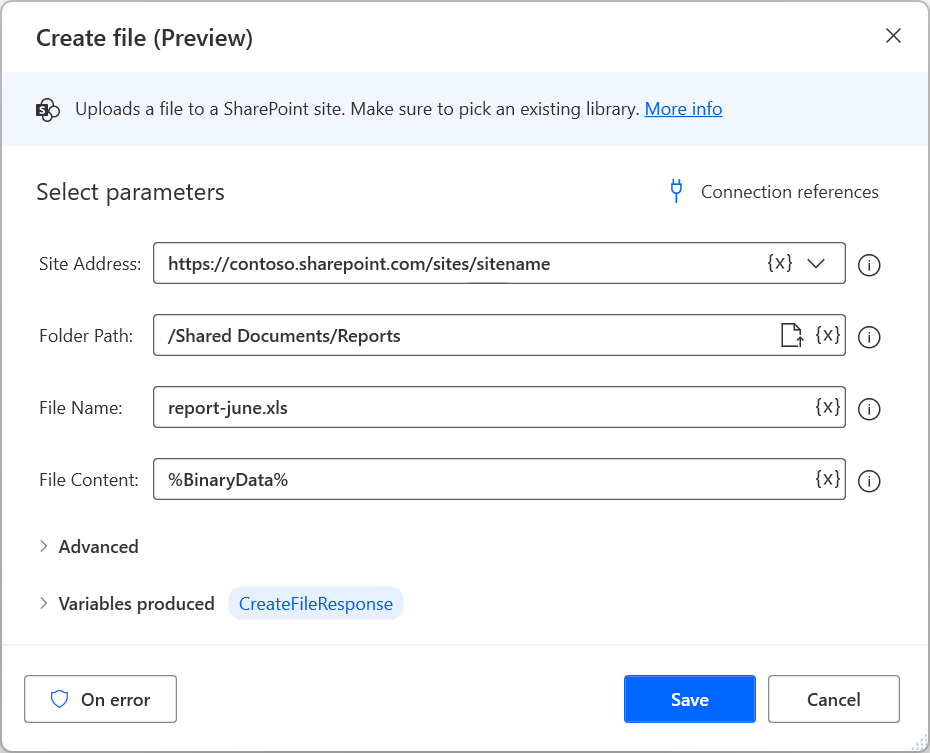SharePoint
動作的 SharePoint 群組允許SharePoint從桌面流程中使用連接器,並減少為了使用其動作而建立雲端流程的需求。 此連接器與在 Power Automate 雲端流程、Power Apps 和邏輯應用程式中使用的連接器相同。 它會使用相同的參數,並傳回相同類型的資料。
先決條件與限制
- 您需要有人參與的 RPA 授權。
- 除了為 SharePoint 雲端動作實施資料外洩防護原則 (DLP) 之外,管理員還可以透過修改相應的註冊表設定來停用 SharePoint 動作。
開始使用桌面流程中的 SharePoint 動作
本節提供如何在桌面流程中使用 SharePoint 動作的範例。
如何下載 SharePoint 資料夾的內容
請確定您已安裝最新版本的電腦版 Power Automate。
建立新的桌面流程。
如果目標資料夾的識別碼未知,請使用使用路徑取得資料夾中繼資料 SharePoint 動作來擷取它。 此動作需要資料夾的路徑,並產生包含資料夾中繼資料的自訂物件。 您可以使用 Id 屬性來存取識別碼。
![[使用路徑取得資料夾中繼資料] 動作的螢幕擷取畫面。](media/sharepoint/sharepoint-get-folder-metadata-using-path-action.png)
部署列出資料夾 SharePoint 動作,並填入適當的 SharePoint URL 和先前擷取的識別碼。 已產生的清單包含表示目標資料夾中項目的自訂物件。
![[列出資料夾] 動作的螢幕擷取畫面。](media/sharepoint/sharepoint-list-folder-action.png)
在擷取清單之後,請使用 For each 迴圈逐一查看其中的物件。
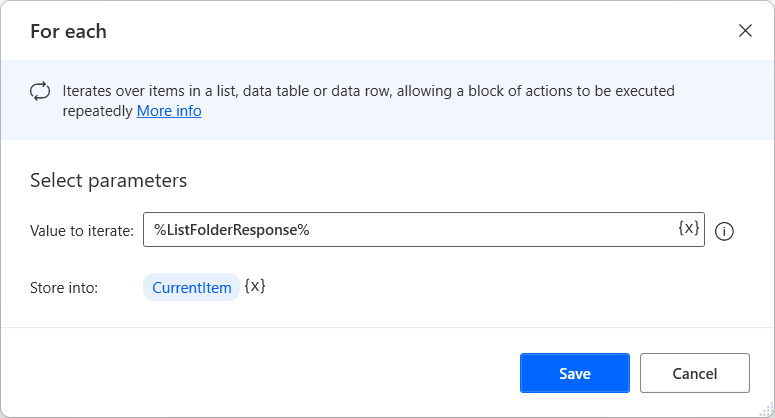
如果目標資料夾中的項目只是檔案,請使用「使用路徑動作取得檔案內容」,以及區塊中的 Path 屬性,來檢索目前檔案的內容。
![[使用路徑取得檔案內容] 動作的螢幕擷取畫面。](media/sharepoint/sharepoint-get-file-content-using-path-action.png)
然後,部署將二進位資料轉換成檔案動作以將擷取的資料儲存在本機檔案中。 您可以使用 Name 屬性將新檔案命名為與原始 SharePoint 檔案相同的名稱。
![[將二進位日期轉換成檔案] 動作的螢幕擷取畫面。](media/sharepoint/convert-binary-data-file-action.png)
上述步驟涵蓋目標資料夾只包含檔案的情況。 不過,如果資料夾包含有含檔案的子資料夾,請相應地修改桌面流程:
在先前部署的迴圈中新增 If 條件,以檢查目前選取的項目是否為資料夾。 若要執行此檢查,請使用目前項目的 IsFolder 屬性。
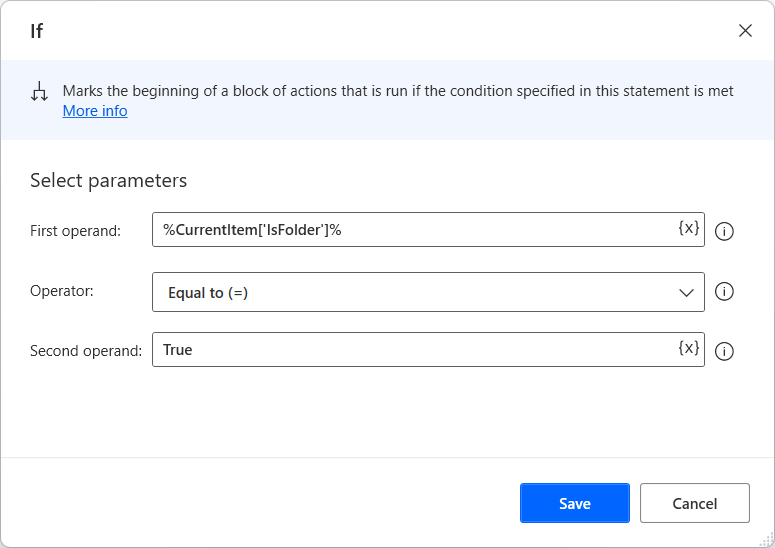
在 if 區塊中,使用使用路徑取得資料夾中繼資料動作來取得目前所選資料夾的識別碼。 資料夾路徑與您在流程開始時使用的路徑和資料夾名稱相同。 您可以使用目前項目的 Name 屬性來存取該資料夾。
![第二個 [使用路徑取得資料夾中繼資料] 動作的螢幕擷取畫面。](media/sharepoint/sharepoint-get-folder-metadata-using-path-actio-name-property.png)
正如您之前所做的那樣,部署列出資料夾 SharePoint 動作,並填入適當的 SharePoint URL 和先前擷取的識別碼。
![第二個 [列出資料夾] 動作的螢幕擷取畫面。](media/sharepoint/sharepoint-list-folder-action-second.png)
部署 For each 迴圈,逐一查看所選子資料夾中的檔案,並移動和修改之前部署的使用路徑取得檔案內容和將二進位資料轉換為檔案,以擷取和儲存本機每個檔案的內容。
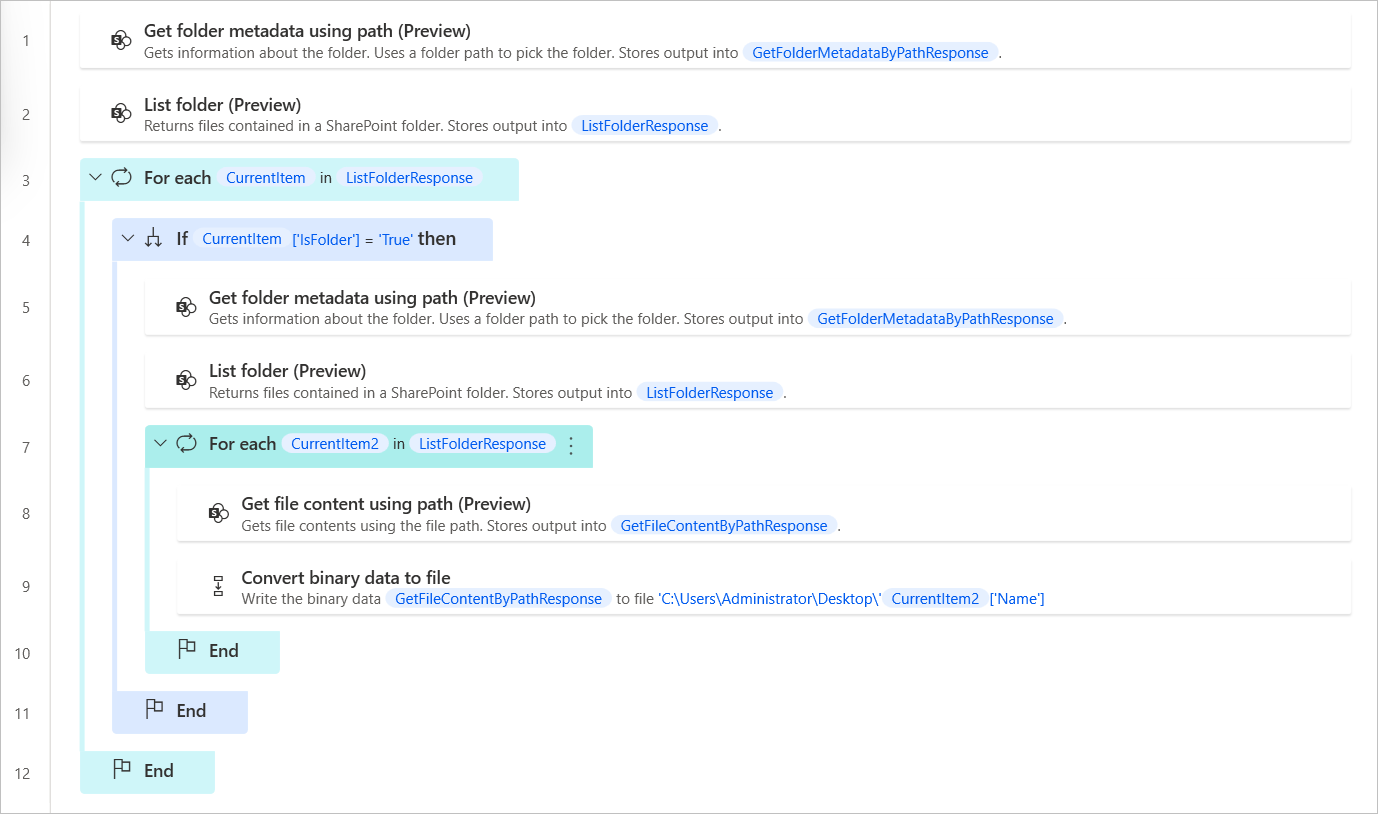
如果要下載特定子資料夾的檔案,請修改先前部署的條件以檢查所需的條件。 例如,以下條件會檢查目前項目的名稱是否不是 2022。
注意
雖然您可以使用新的巢狀 If 動作,但只在一個條件中組合檢查可讓桌面流程變得不那麼複雜且更易於讀取。
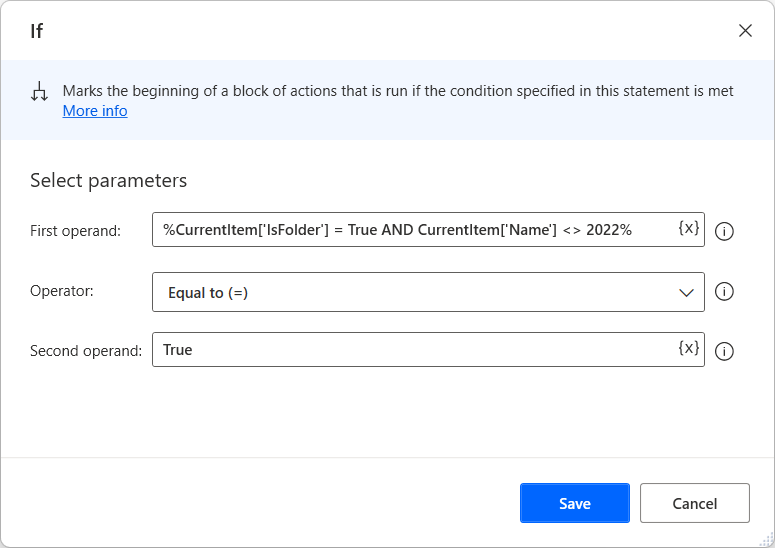
如果您只想下載特定類型的檔案,請在擷取檔案內容之前新增條件,以檢查檔案名稱是否以特定副檔名結尾。
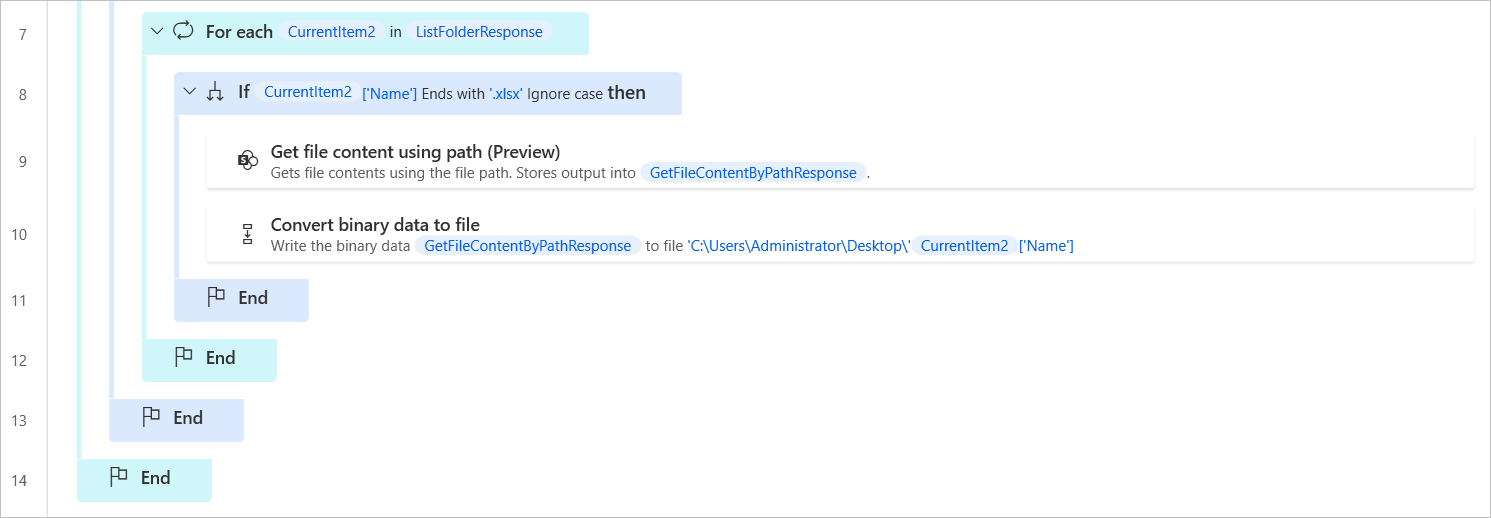
如何將本機檔案上傳至 SharePoint
請確定您已安裝最新版本的電腦版 Power Automate。
建立新的桌面流程。
部署將檔案轉換成二進位資料動作,並在本機磁碟機上選取所需的檔案。 此動作會將轉換後的檔案儲存在 BinaryData 變數中。
![[將檔案轉換成二進位日期] 動作的螢幕擷取畫面。](media/sharepoint/convert-file-binary-data-action.png)
在流程設計工具中尋找動作的 SharePoint 群組,並在工作區中部署建立檔案動作。
選取現有的連接參考,並填入必要的參數。 以下是如何填入欄位的範例:
重要
請不要忘記在檔案名稱後新增適當的副檔名。